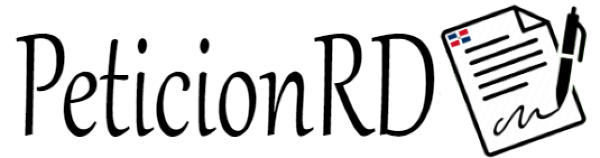Puede actualizar el tomador de decisiones de su petición (a quién está solicitando o dirigiendo su peticion) después de publicar su petición. Estos son los pasos a seguir:
Accede a tu cuenta PeticionRD
Haga clic en su nombre o imagen para mostrar, ubicada en la parte superior derecha de la página
Seleccione “Perfil” en el menú desplegable
Si creó la petición bajo un perfil personal, haga clic en “Iniciar” en el lado izquierdo de la pantalla. Si creó su petición bajo el perfil de una organización, haga clic en el ícono debajo de “Organizaciones”
Ubique y haga clic en su petición
Una vez que esté en la página de la petición, haga clic en “Detalles de la petición” en la parte superior derecha de la página.
Haga clic en “Editar petición”
Desplácese hacia abajo hasta que vea “Elegir un tomador de decisiones” (a quién está solicitando o dirigiendo su peticion).
Seleccione una entrada de la base de datos o ingrese manualmente una entrada personalizada. También puede eliminar a un tomador de decisiones no deseado haciendo clic en el enlace rojo “Eliminar”.
Desplácese hasta la parte inferior de la página y haga clic en Guardar
A continuación se muestra una captura de pantalla que muestra dónde aparece la opción “Editar petición”:
Tenga en cuenta que cuando se agrega un nuevo tomador de decisiones a su petición (a quién está solicitando o dirigiendo su peticion), no recibirá retroactivamente estas notificaciones por correo electrónico.
Si tiene alguna pregunta sobre esta información, simplemente haga clic en la opción ‘Contactar con soporte’ en la parte superior de esta página para enviarnos una solicitud de asistencia adicional.